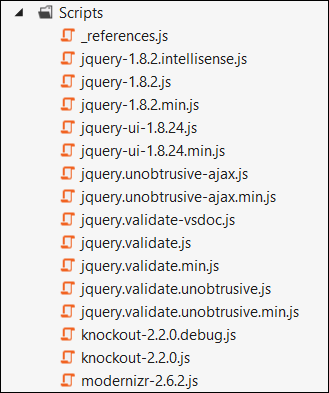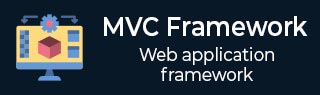
- MVC 框架教程
- MVC 框架 - 首页
- MVC 框架 - 简介
- MVC 框架 - 架构
- MVC 框架 - ASP.NET 表单
- MVC 框架 - 第一个应用程序
- MVC 框架 - 文件夹
- MVC 框架 - 模型
- MVC 框架 - 控制器
- MVC 框架 - 视图
- MVC 框架 - 布局
- MVC 框架 - 路由引擎
- MVC 框架 - 操作过滤器
- 高级示例
- MVC 框架 - Ajax 支持
- MVC 框架 - 捆绑
- 异常处理
- MVC 框架有用资源
- 问答
- MVC 框架 - 快速指南
- MVC 框架 - 资源
- MVC 框架 - 讨论
MVC 框架 - 文件夹
既然我们已经创建了一个示例 MVC 应用程序,让我们了解 MVC 项目的文件夹结构。我们将创建一个新的 MVC 项目来学习这一点。
在您的 Visual Studio 中,打开文件 → 新建 → 项目,然后选择 ASP.NET MVC 应用程序。将其命名为 MVCFolderDemo。
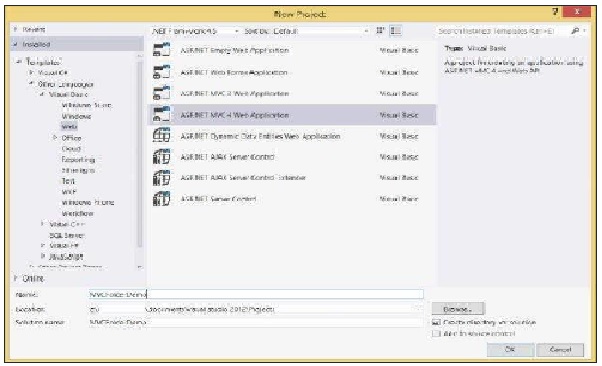
单击“确定”。在下一个窗口中,选择“Internet 应用程序”作为项目模板,然后单击“确定”。
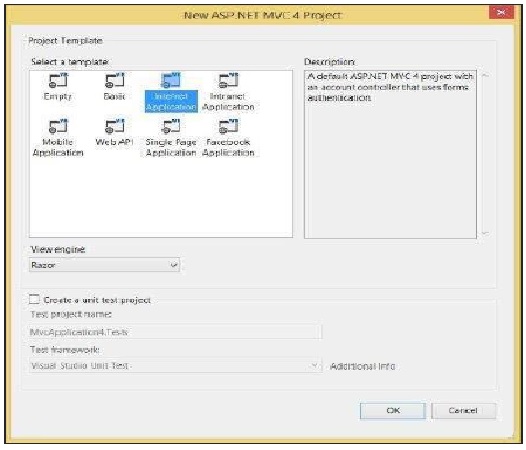
这将创建一个示例 MVC 应用程序,如以下屏幕截图所示。
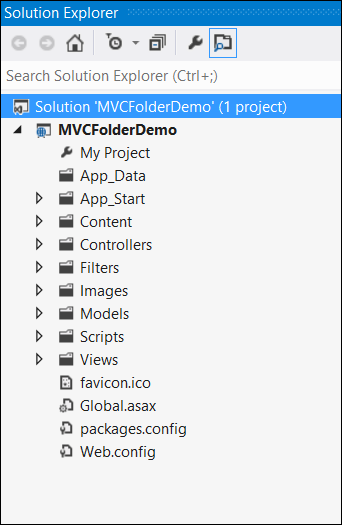
注意 - 此项目中存在的文件来自我们选择的默认模板。这些文件可能会根据不同版本略有变化。
Controllers 文件夹
此文件夹将包含所有控制器类。MVC 要求所有控制器文件的文件名以 Controller 结尾。
在我们的示例中,Controllers 文件夹包含两个类文件:AccountController 和 HomeController。
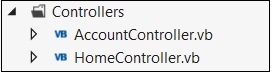
Models 文件夹
此文件夹将包含所有模型类,这些类用于处理应用程序数据。
在我们的示例中,Models 文件夹包含 AccountModels。您可以打开并查看此文件中的代码,以了解如何在我们的示例中创建用于管理帐户的数据模型。
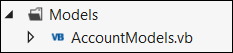
Views 文件夹
此文件夹存储与应用程序显示和用户界面相关的 HTML 文件。它为每个控制器包含一个文件夹。
在我们的示例中,您将在 Views 下看到三个子文件夹,即 Account、Home 和 Shared,它们包含特定于该视图区域的 html 文件。
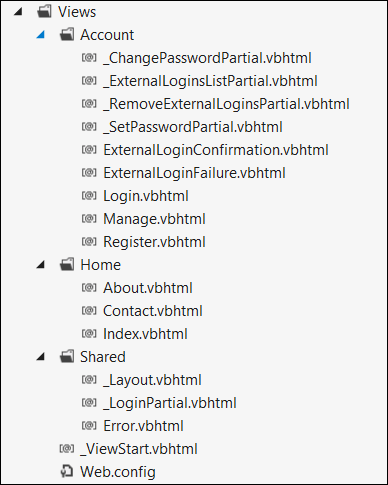
App_Start 文件夹
此文件夹包含应用程序加载期间所需的所有文件。
例如,RouteConfig 文件用于将传入的 URL 路由到正确的控制器和操作。
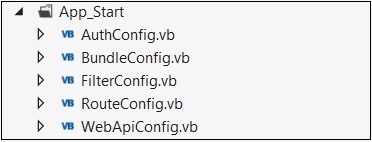
Content 文件夹
此文件夹包含所有静态文件,例如 css、图像、图标等。
此文件夹内的 Site.css 文件是应用程序应用的默认样式。
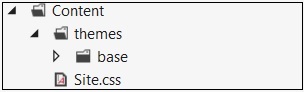
Scripts 文件夹
此文件夹存储项目中的所有 JS 文件。默认情况下,Visual Studio 会添加 MVC、jQuery 和其他标准 JS 库。